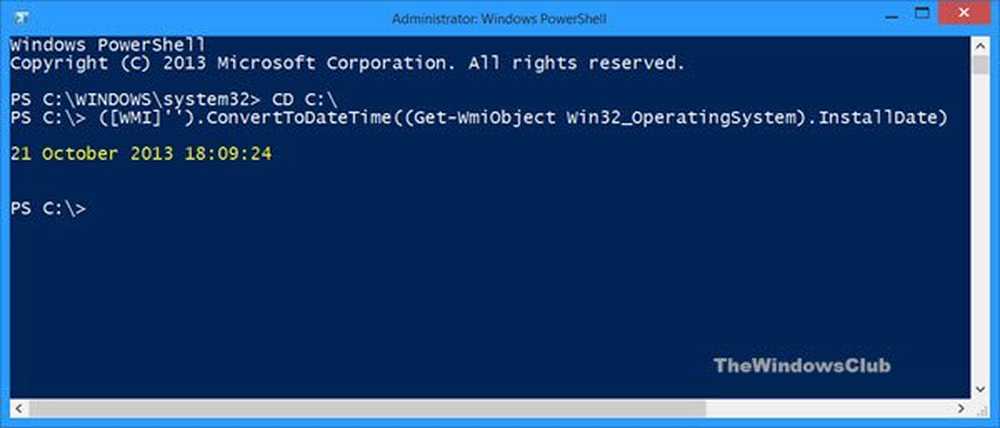Ta reda på vilken upplaga, version, byggnad av Windows 10 som är installerad på din dator

Hur kontrolleras den installerade Windows 10-versionen? Om du behöver ta reda på vilken upplaga, version och byggnad av Windows 10 operativsystem du har installerat på din dator kan du göra det via Inställningar eller Kommandorad WinVer-verktyg.
Vilken version, version och byggnad av Windows 10 har jag
Kontrollera Windows 10-versionen installerad med Command Line WinVer
Typ winver i Aktivitetsfältet och klicka på Enter. Följande fält kommer att visas.

Detta är winver.exe eller Version Reporter-filen som finns i mappen System32 som visas.
Här kan du se Edition, Versionsnummer och OS Build, vilket i mitt fall är Windows 10, Pro, Version 1511, OS Build 10586.14.Så här kontrollerar du Windows 10-versionen installerad via Inställningar
Från WinX-menyn öppnar du Inställningar> System> Om.

Återigen, här kan du även se Upplagan, Versionsnummer och OS Build, vilket i mitt fall är Windows 10 Pro, Version 1511, OS Build 10586.14. Här kan du också se Systemtypen - som i mitt fall är en 64-bitars OS & X64-baserad processor.
Hoppas det här hjälper!